电脑投屏hdmi到电视机
更新时间:2024-07-09 18:05:21作者:jiang
在如今数字化的社会,人们常常需要将笔记本电脑中的内容投射到更大的屏幕上观看,以获得更好的视觉体验,而利用HDMI线将电脑投屏到电视机是一种简单而有效的方法。通过连接笔记本电脑和电视机,用户可以轻松地在大屏幕上观看电影、播放游戏或进行演示,让内容更加清晰、高清,提升观赏性和舒适度。接下来我们将介绍如何使用HDMI线将笔记本电脑投屏到电视机的方法。
具体方法:
1.首先要准备好电视和电脑连接的HDMI数据线,还有电脑与电视连接的音频转换器或者直接电脑连接一个音箱。因为只能传输视频图像,声音是不可以的。

2.然后将hdmi数据线一头usb端连接电脑的hdmi接口,另外一头连接电视背后的hdmi凸口。另外将音频线一头连接电脑的音频输出口,另一头连接电视的音频输入口。
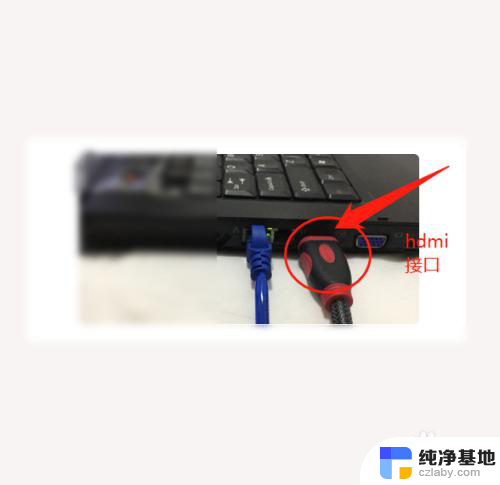
3.当连接好之后,我们用遥控器选择信号源按钮,后面选择hdmi,点击确定。
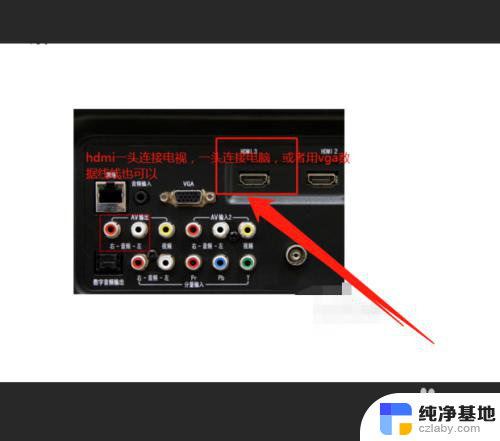
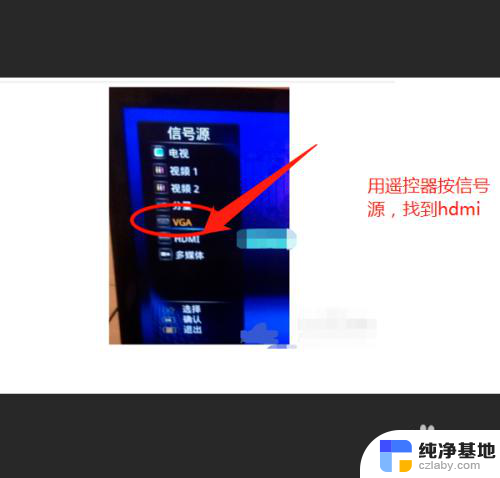
4.这时候电脑和电视就出现了一样的画面,要是没有。就按快捷键fn+F4,如果不行,就右键桌面,选择屏幕分辨率,在弹出的界面,选择连接到投影仪,选择复制就可以了。
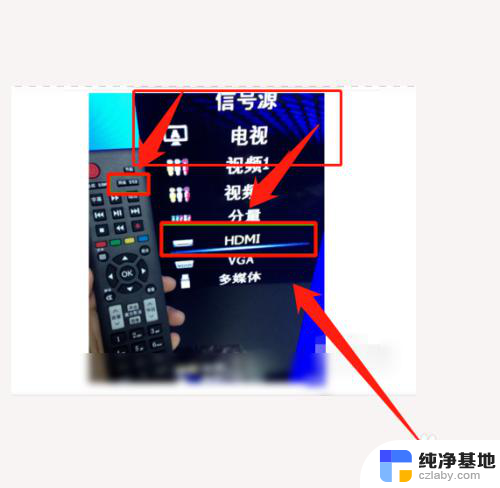
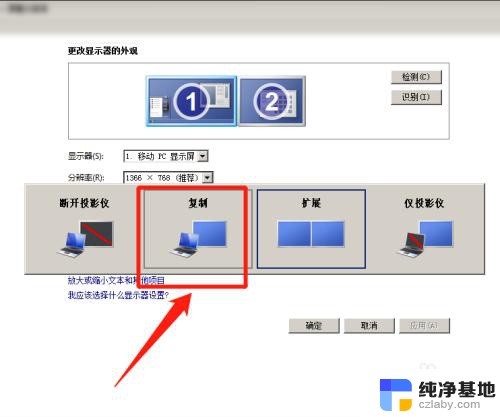
5.最后我们右键电脑任务栏声音图标,点击播放设备,将扬声器禁用掉,选择一个播放器即可,如果就电脑音箱播放,就跳过此步骤。
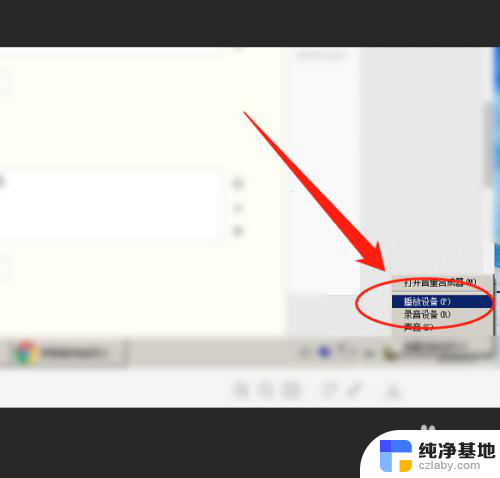
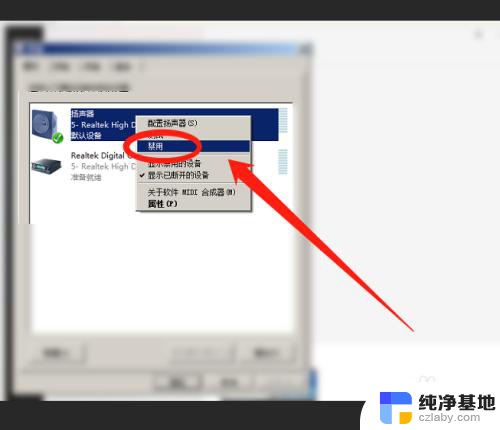
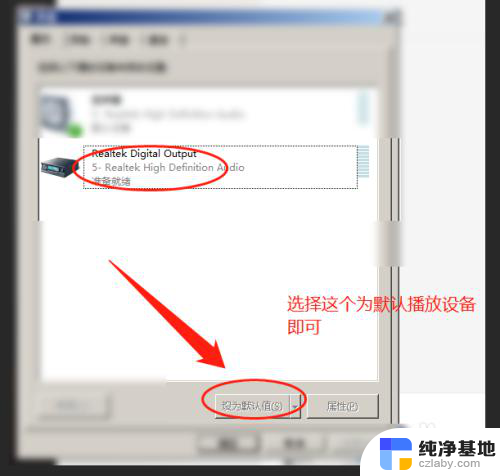
以上是关于如何将电脑通过HDMI连接到电视的全部内容,如果您遇到相同的问题,可以参考本文中介绍的步骤来解决,希望这对大家有所帮助。
- 上一篇: word文档怎么调页边距
- 下一篇: 笔记本电脑怎么连接不上手机热点
电脑投屏hdmi到电视机相关教程
-
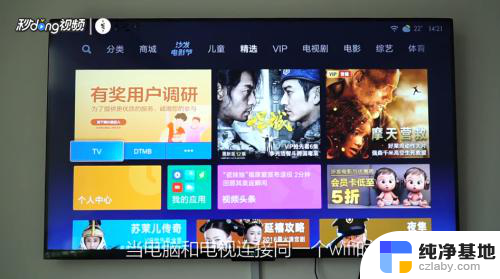 电脑投屏到小米电视机上
电脑投屏到小米电视机上2024-06-02
-
 手机看电视投屏到电脑
手机看电视投屏到电脑2023-12-18
-
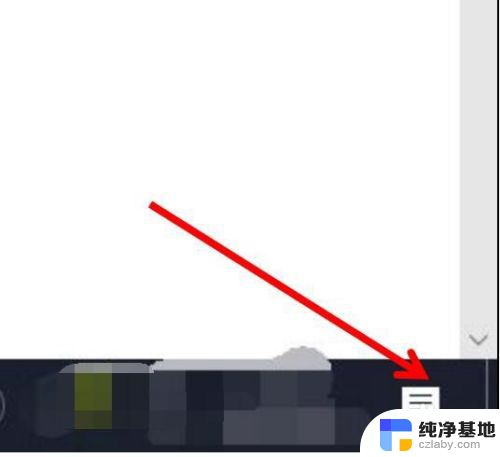 手机的视频怎么投屏到电脑
手机的视频怎么投屏到电脑2024-03-29
-
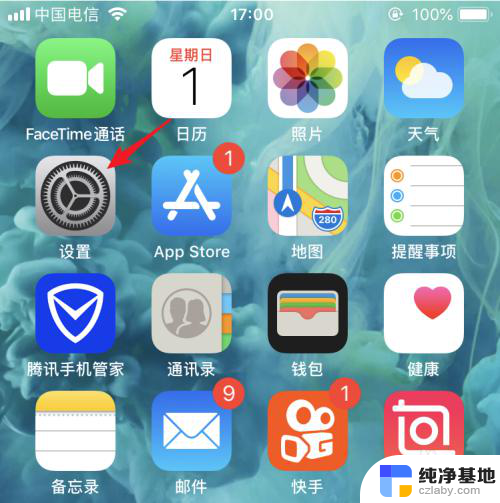 iphone手机投屏到电视机
iphone手机投屏到电视机2024-07-11
电脑教程推荐